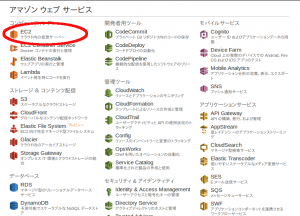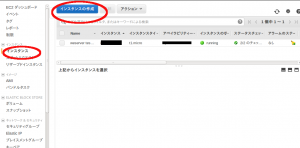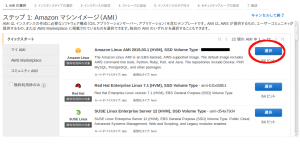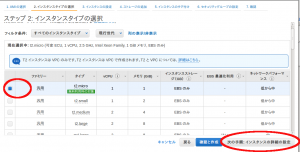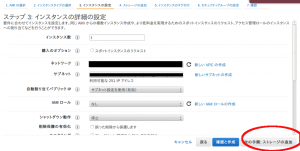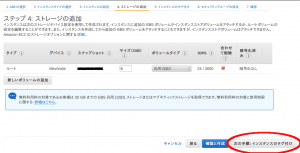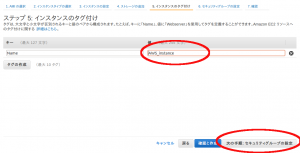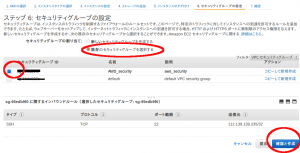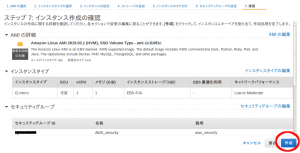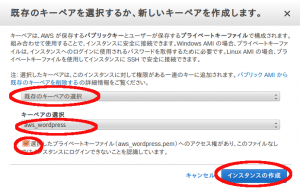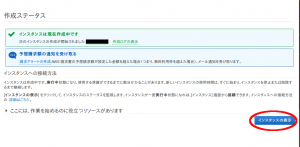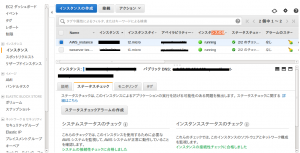AWS EC2 起動
AWSコンソールからEC2 をクリックします
次にダッシュボードから
インスタンスをクリックし、
インスタンスの作成をクリックします
すると、どのAmazon マシンイメージを使うか
となりますので
今回は
Amazon Linux AMI 2015.03.1 (HVM), SSD Volume Type
にしますので選択をクリックします
なお、EC2 の料金に関しては
https://aws.amazon.com/jp/ec2/pricing/
を参考に金額を調べることができます
次にインスタンスタイプの設定をします
スペックにより料金が変わります
今回はt2. micro にします
チェックをいれたら
次の手順 インスタンスの詳細の設定
をクリックします
インスタンスの詳細の設定になりますが
とくに変更せず
次の手順:ストレージの追加
をクリックします
こちらも特に変更はしないので
次の手順:インスタンスのタグ付け
をクリックします
タグの設定では値の設定をします
今回は AWS_instance としました
これで
次の手順:セキュリティグループの設定
をクリックします
セキュリティグループは
すでに作成してあるものを使うので
既存のセキュリティグループを選択する
にチェックを入れ
使用したいセキュリティグループにチェックを入れ
確認と作成
をクリックします
これで確認画面になるので
問題がないのなら
作成をクリックします
するとキーペアについての設定になるので
既存のキーペアの選択
を選び
キーペアを選択します
今回は
以前作成した
aws_wordpress を使います
そして
選択したプライベートキーファイル(aws_wordpress.pem)へのアクセス権があり、このファイルなしではインスタンスにログインできないことを認識しています。
にチェックをいれれば
インスタンスが作成できます
これでインスタンスができたので
インスタンスの表示をクリックします
これでEC2 インスタンスが起動しているのがわかります